ご利用ガイド テラリアアプリケーションイメージを使う
目次
Terrariaは世界の冒険と建築を楽しむ人気の2Dアドベンチャーゲームです。複数人が同じマップ上で同時にTerrariaをプレイ(マルチプレイ)するにはサーバーの用意が必要となります。
ConoHaではTerrariaサーバーをインストール済みのテンプレートイメージを提供していますので、初期設定だけで簡単に使い始めることができます。
なお、テラリアイメージはメモリ1GB以上のプランでご利用が可能となっております。
※Steam版でのみ接続が可能です。
※VPSの初回起動時にワールド生成を行いますので接続までに時間がかかる可能性がございます。
※Terrariaのワールドは3分ごとに保存されます。
テラリアアプリケーションイメージのインストール方法
[1] コントロールパネルへログインし、「サーバー追加」ボタンをクリックします。
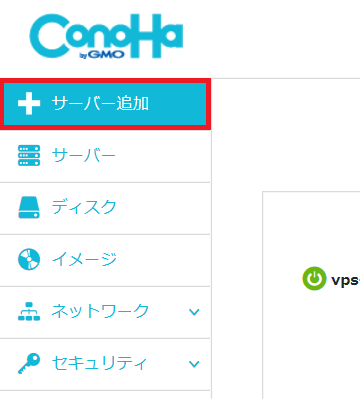
[2] イメージタイプ「アプリケーション」から「テラリア」を選択してサーバーを作成します。
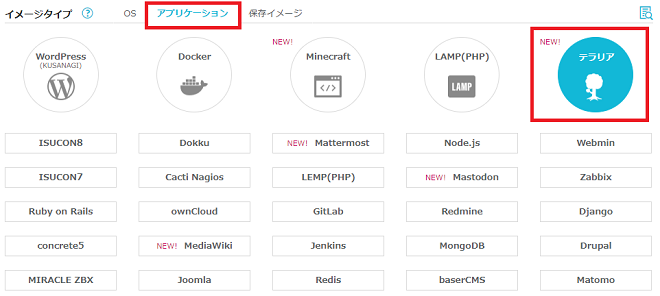
※512MBプランでのインストールはできません。
[3] Terrariaの設定に際してサーバーのIPアドレスが必要になるので、作成したサーバーのIPアドレスを確認します。
・コントロールパネル左メニューの「サーバー」を開き、作成したサーバーのネームタグをクリックします。
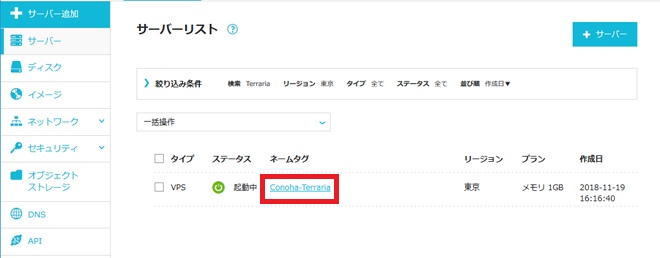
・サーバーの詳細画面の「ネットワーク情報」のIPアドレスを手元に控えます。
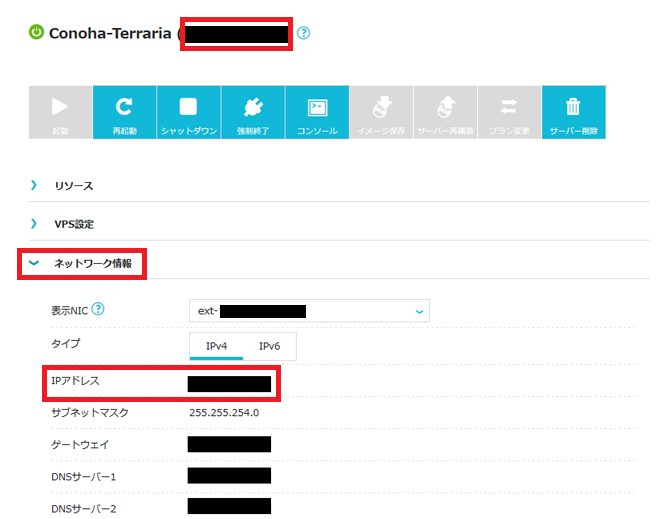
Terrariaの設定方法
※Terrariaサーバーのバージョンと同バージョンのクライアントを起動してください。
[0] コントロールパネルのコンソールやSSHクライアントソフトでVPSへ接続して、赤枠のところが「SEREVR_CURRENTRY_BUILDING」と表示されている場合はワールドの作成中のためお待ちください。下記のコマンドを実行することで再度確認することができます。

[1] Terrariaを起動し「Multiplayer」ボタンをクリックします。
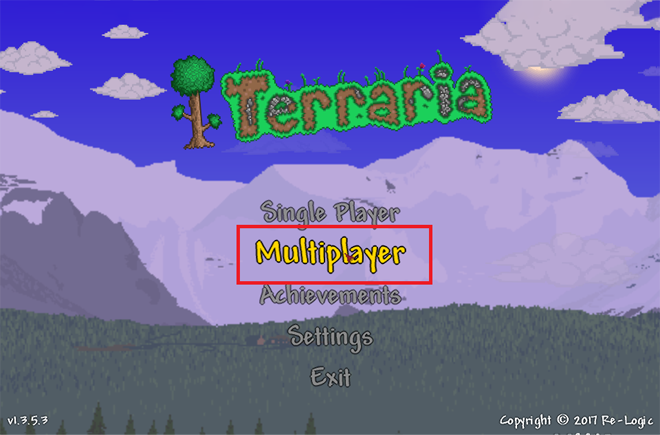
[2] 「Join via IP」ボタンをクリックし、プレイヤーの選択画面を開きます。

[3] プレイヤーを選択し、サーバーのIP入力画面を開きます。
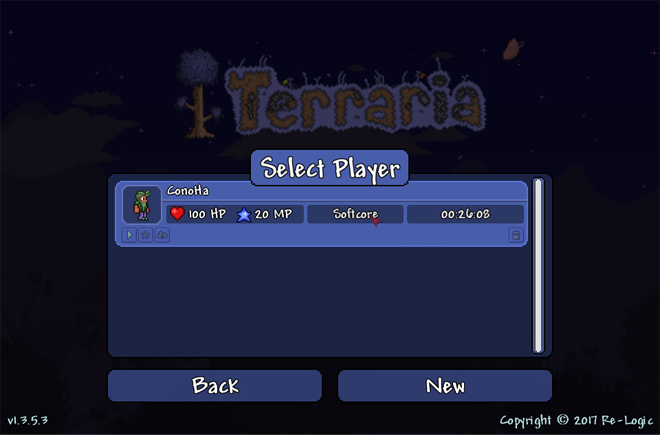
[4] 上記で確認したサーバーのIPアドレスを入力し、「Accept」をクリックします。
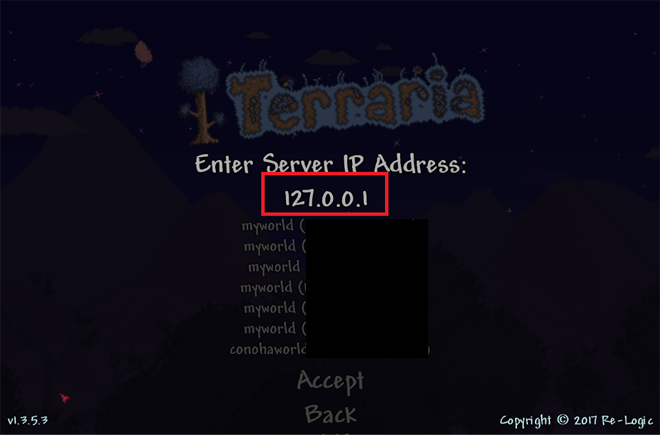
[5] 「7777」を入力し、「Accept」をクリックしてサーバーに入室します。
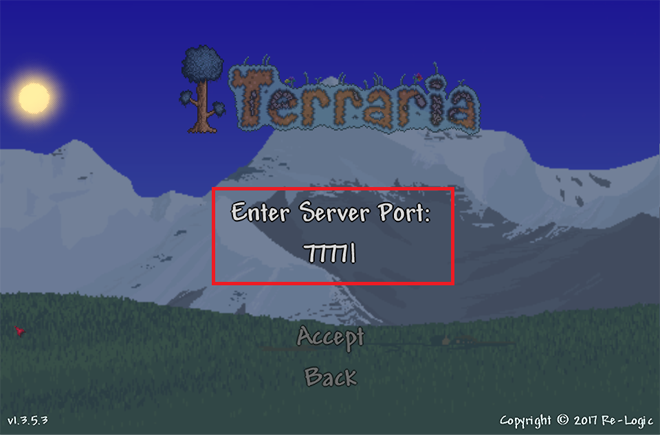
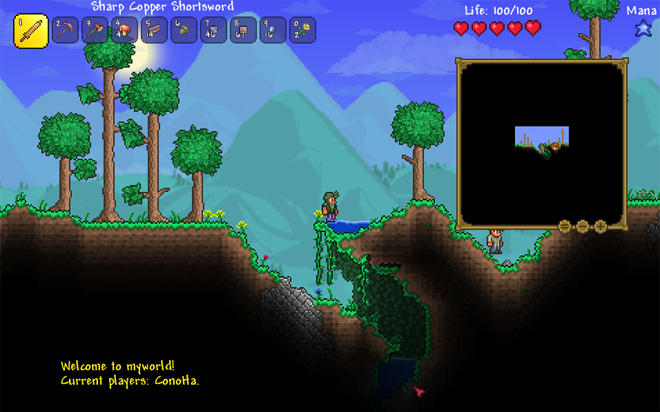
サーバーを初めて起動する際に初期ワールドが生成されるため、ワールドはサーバーごとに異なったものになります。
ワールドを再生成したい方は「/opt/terraria/tool/world_rebuild.sh」を実行すると好きな設定でワールドを再生成することが出来ます。
ワールドの再生成方法
[1] コントロールパネルのコンソールやSSHクライアントソフトでVPSへ接続します。
SSHでrootユーザーとしてVPSにログインし、「/opt/terraria/tool/world_rebuild.sh」を入力してワールド再生成設定をします。
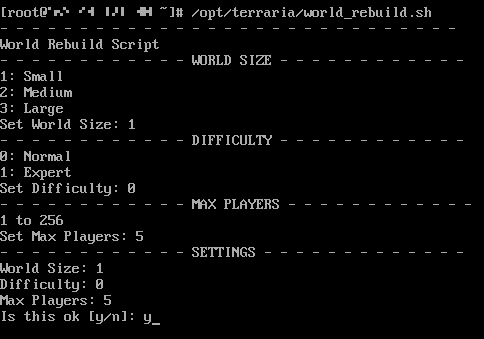
1. World Sizeでは「Small」「Medium」「Large」の3種類から選ぶことができます。
大きくなるにつれてワールドの生成に時間がかかります。
2. Difficultyでは「Normal」「Expert」の2種類から選ぶことができます。
ワールドの難易度が上昇します。
3. Max Playersでは参加するユーザーの最大の人数を指定することができます。
4. 最後に設定が問題なければ「y」を入力するとワールドの再生成が始まります。
間違っていたりした場合は「n」を入力すると終了しますので再度やり直すことができます。
Terrariaサーバーの関連ファイルは[/opt/terraria]ディレクトリ内に設置されています。
本ガイドはConoHaにて提供しているTerrariaのテンプレートイメージで作成されたVPSの操作の一例であり、お客様の運用やポリシーによってその限りではございません。
お客様のご利用状況に応じて必要な設定や操作をおこなってください。
なお、本ガイドに掲載しておりますゲームの設定や情報につきましては、実際の仕様とサポートページの更新状況に差が出る場合がございますので、ご利用の際はお客様にてゲーム開発元やゲーム提供元の公式サイトやWikiなどで最新情報をご確認ください。
- 問題は解決できましたか?
-



